
V tomto článku nájdete informácie o rôznych spôsoboch pridávania priečinkov, súborov a programov do zoznamu obľúbených položiek v Správcovi súborov operačného systému Windows - Prieskumník.
V operačnom systéme Windows má Prieskumník zoznam obľúbených položiek. Operačný systém predvolene pridáva odkazy na určité priečinky (napríklad „Desktop“), ako aj na priečinky niektorých programov po ich inštalácii (napríklad priečinky úložiska cloudových súborov na Disku Google, OneDrive, Yandex.Disk a ďalšie)..
obsah:- Odstráňte priečinok z obľúbených položiek
- Pridať priečinok k obľúbeným
- Obnovenie odstránených priečinkov do obľúbených položiek
- Pridávanie programov do obľúbených položiek
- Pridať súbory k obľúbeným
- Závery článku
Do zoznamu obľúbených položiek môžete ľahko pridať ďalšie nové priečinky alebo odstrániť priečinky zo zoznamu obľúbených položiek.
Ak sa odkazy na priečinky dajú ľahko pridať do obľúbených položiek, pridanie odkazov na programy a súbory do tohto zoznamu nebude fungovať. Tento článok sa bude venovať riešeniu tohto problému..

Najskôr zvážte pridanie odkazov na priečinky do zoznamu obľúbených položiek a ich odstránenie z tohto zoznamu..
Odstráňte priečinok z obľúbených položiek
Ak chcete odstrániť priečinok zo zoznamu obľúbených položiek, jednoducho presuňte kurzor myši do požadovaného priečinka a kliknite na pravé tlačidlo myši. V kontextovej ponuke vyberte možnosť „Odstrániť“ a potom bude priečinok odstránený z tohto zoznamu.

Pridať priečinok k obľúbeným
Ak chcete do obľúbených položiek pridať nový priečinok, musíte najprv otvoriť program Explorer. Potom budete musieť vybrať požadovaný priečinok a jednoducho ho pretiahnuť, zatiaľ čo držíte tlačidlo myši do okna Prieskumníka do zoznamu obľúbených položiek. Súčasne bude pri pretiahnutom priečinku viditeľný nápis „Vytvoriť odkaz na obľúbené položky“.
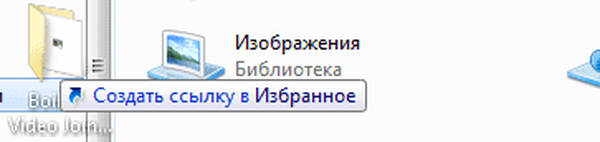
Priečinok môžete pridať iným spôsobom. Ak to chcete urobiť, otvorte program Prieskumník a potom v okne Prieskumník otvorte priečinok, ktorý chcete pridať do zoznamu obľúbených položiek. Na tomto obrázku je vybratý priečinok „CD-DVD“.
Ďalej musíte kliknúť pravým tlačidlom myši na položku „Obľúbené“ a potom v kontextovej ponuke, ktorá sa otvorí, vyberte možnosť „Pridať aktuálnu polohu k obľúbeným“..

Potom sa v priečinku „Obľúbené“ objaví nový priečinok, v uvedenom príklade priečinok „CD-DVD“.
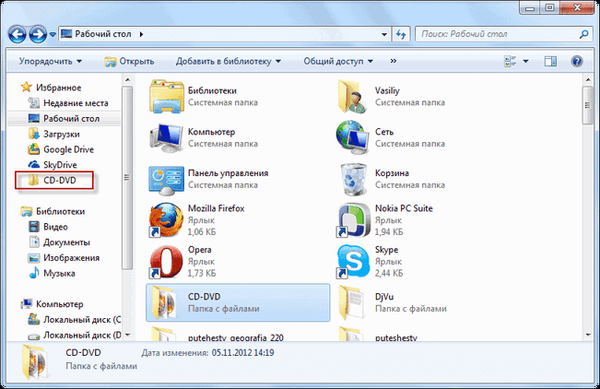
Obnovenie odstránených priečinkov do obľúbených položiek
Po odstránení predvolených prepojení priečinkov ich môžete obnoviť. Kliknite pravým tlačidlom myši na položku „Obľúbené“ a potom v kontextovej ponuke vyberte príkaz „Obnoviť obľúbené odkazy“.
Odstránené odkazy na priečinky, ktoré boli predvolene nastavené na Obľúbené, sa obnovia. Táto akcia neovplyvní predtým pridané priečinky medzi obľúbené položky, odkazy na tieto priečinky zostanú v zozname obľúbených položiek..

Pridávanie programov do obľúbených položiek
Vyššie popísané metódy nemôžu pridať skratky programov do obľúbených položiek. Ak sa pokúsite presunúť odkaz na program na „Obľúbené“, zobrazí sa položka „Nepodarilo sa vložiť položku„ Obľúbené “.

Túto prekážku môžete obísť tak, že otvoríte priečinok Odkazy, ktorý obsahuje obsah zoznamu obľúbených položiek..
Ak program, ktorý chcete pridať do obľúbených položiek, nemá odkaz, musíte pre tento program vytvoriť odkaz a poslať ho na plochu..
Týmto spôsobom sa vytvorí odkaz na program - ponuka Štart => "Všetky programy" => Vyberte program a kliknite pravým tlačidlom myši naň => v kontextovej ponuke vyberte "Vytvoriť odkaz" => "Do tejto zložky nemôžete vytvoriť odkaz. na plochu? “ => „Áno.“ Skratka zvoleného programu je teraz umiestnená do priečinka Desktop.
Po otvorení priečinka s odkazom na program v programe Prieskumník alebo po kliknutí na skratku vybraného programu na pracovnej ploche musíte otvoriť ponuku Štart a otvoriť osobný priečinok v pravom hornom rohu (názov priečinka používateľa). Obsah zoznamu obľúbených sa nachádza v priečinku Odkazy..

Potom otvorte priečinok Odkazy. Priečinok Odkazy obsahuje odkazy na priečinky, ktoré sa pridajú do tohto priečinka..

Otvorte program Prieskumník a potom presuňte odkaz programu do priečinka Odkazy z priečinka, v ktorom sa nachádza odkaz vybratého programu. Ak sa skratka vybraného programu nachádza na pracovnej ploche, stačí túto skratku pretiahnuť do priečinka „Odkazy“.
Na obrázku som pretiahol skratku Skype do priečinka Odkazy a hneď potom sa skratka Skype objavila v zozname obľúbených položiek. V zozname obľúbených sa programové skratky zobrazia bez šípky.

Pridať súbory k obľúbeným
Rovnakým spôsobom môžete pridať jednotlivé súbory do zoznamu obľúbených položiek. Najprv musíte vybrať súbor, ktorý bude umiestnený do zoznamu obľúbených položiek.
Napríklad som vybral „Dokument programu Word“ s názvom „Otázky“. Budete musieť kliknúť pravým tlačidlom myši na vybratý súbor av kontextovej ponuke vyberte príkaz Vytvoriť odkaz.
Môže vás zaujímať aj:- Ako odstrániť ikony z pracovnej plochy Windows - 3 spôsoby
- Windows 10 priehľadný panel v mnohých ohľadoch
Pred presunutím odkazu na súbor môžete odstrániť skratku z odkazu na súbor, aby sa názov skratky nelíšil od názvu súboru. Takže jednoducho navonok bude tento štítok vyzerať krajšie.
Ak to chcete urobiť, kliknite pravým tlačidlom myši na odkaz a v kontextovej ponuke vyberte príkaz „Premenovať“ a potom z názvu súboru skratiek odstráňte ďalšie slová..

Po týchto krokoch musíte otvoriť priečinok „Odkazy“, preto musíte ísť touto cestou - „Štart“ menu => „Otvoriť osobný priečinok“ => „Odkazy“.
Teraz presuňte odkaz na súbor z priečinka, v ktorom sa aktuálne nachádza, do otvoreného priečinka „Odkazy“. Hneď potom sa v zozname obľúbených položiek zobrazí odkaz na súbor Otázky..
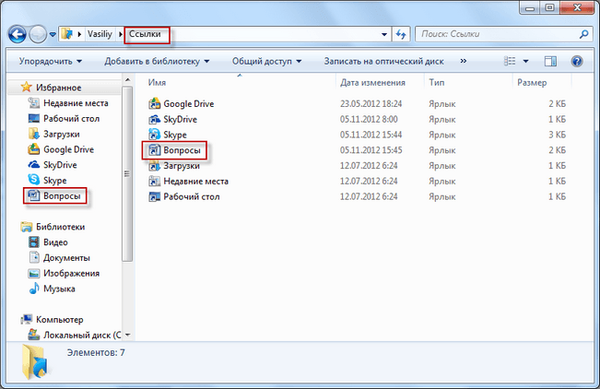
Ak chcete odstrániť pridané programy a súbory zo zoznamu obľúbených položiek, presuňte kurzor myši na vybraný súbor a v kontextovej ponuke vyberte položku „Odstrániť“..
Závery článku
V prípade potreby môže používateľ pridať súbory a priečinky do zoznamu obľúbených položiek v Prieskumníkovi systému Windows. Ak program alebo súbor nie je potrebný v obľúbených položkách, môžete ich odtiaľ odstrániť..
Súvisiace publikácie:- Ako odstrániť program zo zoznamu „Otvoriť pomocou“
- Ako obnoviť kôš vo Windows
- Ako rozdeliť disk v systéme Windows
- Ako zmeniť veľkosť ikon pracovnej plochy systému Windows
- Ako zmeniť písmeno jednotky v systéme Windows











